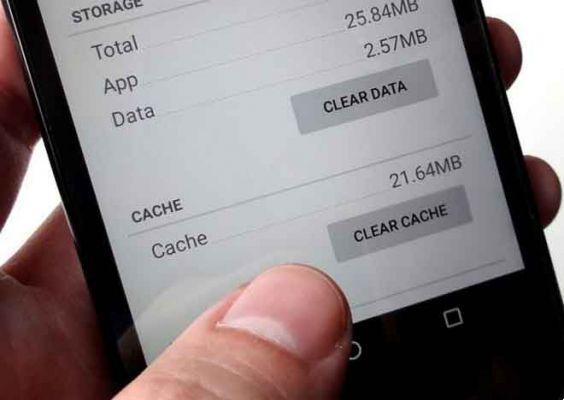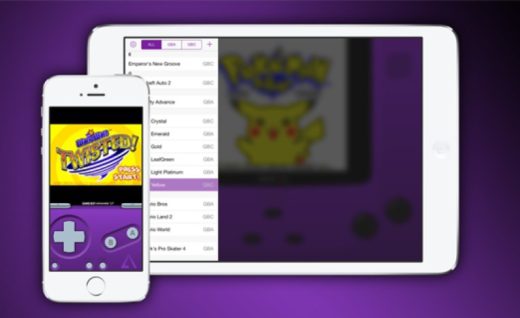RetroArch es una aplicación de código abierto que utiliza una interfaz muy atractiva y poderoso Es conocido por permitir la instalación de emuladores de las distintas consolas retro y actuales, así como de roms, como los conocidos juegos de las distintas plataformas.
RetroArch está basado en LibRETRO, una API que permite la creación de juegos y emuladores, es un sistema modular que carga varios núcleos, cada uno de ellos será su propio núcleo.
RetroArch es multiplataforma, está disponible en muchos sistemas operativos, incluido Android, también en otros sistemas como Windows, Mac OS X y Linux, también en las siguientes consolas: PlayStation 3, PlayStation Vita, PSP, Nintendo Wii, Xbox, Xbox 360, GameCube y Nintendo 3DS.
La aplicación RetroArch puede cargar cualquier emulador de consola vienen NES, Nintendo 64, Nintendo DS, Super Nintendo, PlayStation, PSP, ScummVM, Sega Master System, Mega Drive, Mega CD, Saturn, Raspberry Pi y ZX Spectrum.
RetroArch es compatible con cualquier controlador, una vez conectado se configura automáticamente, también permite configuración manual para una configuración desde cero.
¿Qué es RetroArch?
La aplicación RetroArch es un proyecto de código abierto desarrollado por The Libretro Team en 2010, desde su funcionamiento ha ampliado sus horizontes, tanto que es multiplataforma. Su funcionamiento es bastante sencillo, solo necesitas saber lo básico para sacarle el máximo partido a la herramienta.
Emula cualquier consola clásica, para que puedas disfrutar de esas videoconsolas que echabas de menos porque eres bastante joven. Puedes jugar NES, Super NES y otras consolas con una configuración mínima en un teléfono Android.
Lo bueno de este caso es que los juegos que juegas se pueden guardar, ya que tienes la opción de guardar cualquier juego que estés jugando en ese momento. RetroArch es bastante completo, también permite la instalación de complementos con los que grabar tus partidas, para poder compartirlas en redes sociales, YouTube y otros canales.
Cómo instalar RetroArch
Lo primero y necesario es instalar RetroArch en tu móvil para poder configurarlo para utilizarlo como gestor de emuladores. La aplicación está disponible en Google Play Store, pesa alrededor de 100 megas y solo toma unos minutos instalarla y luego ejecutarla.
- Descargar Retroarch Android
Una vez que abra la aplicación RetroArch, verá un mensaje en inglés que le pedirá el permiso para leer y escribir en la memoria del dispositivo, haga clic en Aceptar para continuar y "Permitir".
Las ROM que puedes descargar desde las diferentes páginas irán a la memoria interna, aunque puedes tenerlas guardadas en la tarjeta SD externa de tu teléfono si lo prefieres.
Después de dar permiso, le mostrará una pantalla con una interfaz en blanco, aquí tienes que buscar "Load Core", haz clic en él y ahora te mostrará la opción “Descargar Core”. Al hacer clic en él, ha elegido la opción de descargar un kernel, no necesita nada más para comenzar.
Una vez que ingreses a "Descargar Core" te mostrará diferentes emuladores, aquí eliges a lo que quieres jugar, ya sea una plataforma de SEGA, Nintendo o una de las muchas que salen. Cuando inicie sesión en uno de ellos, la descarga se ejecutará y su progreso se mostrará en la parte inferior de la aplicación RetroArch.
Ahora, una vez que regrese a la pantalla que le muestra "Load Core" verás que te muestra el emulador descargado en la aplicación. Si haces clic en él, comenzará a cargarse, pero necesitarás descargar las ROM si quieres jugar a este emulador de videojuegos.
El kernel le mostrará que ha cargado, esto te ayudara a saber que kernel tienes activo, una vez cargado pulsa en la opcion "Cargar contenido", esta es la opcion que te hara cargar los juegos, en este caso sera conocido como ROM (archivos comprimidos de clasicos juegos de consola).
ROM RetroArco
Hay muchas paginas de ROM donde puedes descargar titulos de cualquier tipo de consolas retro, solo busca en Google por ejemplo ROM y el nombre de la plataforma encontraras en los primeros resultados los juegos para descargar en formato .zip. Descarga las ROMs en la misma carpeta, sobre todo para no ensuciar cuando quieras cargarlos con tu dispositivo.
Una vez que hayas descargado la ROM específica, ve a la opción "Cargar contenido", haz clic en él, navega hasta encontrar el videojuego descargado de la página específica, para ello verás diferentes directorios.
Una vez que llegue al archivo, haga clic en él para ejecutarlo, ahora aparece una pantalla nuevamente, la acción a realizar es "Cargar archivo" y RetroArch iniciará la ROM que ha seleccionado.
RetroArck pantalla táctil ¿cómo funciona?
RetroArch iniciará una configuración básica para usar las ROM, necesitas aprender a usarlo para jugar a la perfección, solo te llevará unos minutos si quieres sacarle el máximo partido al emulador.
Otra opción es poder usar un controlador físico, es una de las cosas que han hecho algunos gamers a lo largo del tiempo, instalar uno de los tantos que funcionan en el teléfono con sistema Android.
A pesar de esto, con la pantalla puedes subir, bajar, ir a la izquierda o a la derecha, los botones de acción que son cuatro, los botones L1, L2, R1, R2, la selección y el inicio, todos funcionan en cualquier ROM que descargues.
El control de pantalla es configurable, puedes cambiar el salto a un botón que quieras, así como hacer los gatillos (L y R) para correr, disparar, entre otras acciones. Se recomienda que aprenda su uso completo en un juego de prueba, luego, con el tiempo, se acostumbrará.
Cómo rotar la pantalla de RetroArck
RetroArch permite la rotación de la pantalla, te permitirá jugar más cómodamente, a veces tiende a dar errores, pero este error se solucionó con las actualizaciones para desarrolladores lanzadas en los últimos meses.
Esto se solucionó gracias a varios informes de usuarios, por lo que ahora puede abrir la aplicación y reproducir cualquier título de los emuladores sin tener que cerrar la aplicación y volver a ella para corregir este error.
Si lo has girado, los botones quedarán más expandidos, es la mejor solución para poder jugar mucho mejor ya que tiene mayor resolución y los botones quedan más despegados si lo usas en vertical. El horizontal nos da mejor resolución si tienes pantalla por lo menos 5 pulgadas o más grande.
Cómo configurar RetroArch
cuando arranca RetroArch primero necesita calibrar la frecuencia con la que se actualiza la pantalla, el brillo disminuirá o aumentará dependiendo de cómo toque la pantalla. Esta opción se encuentra en "Opciones de video", en la configuración "Calibrar frecuencia de actualización".
Si ahora desea ajustar el tamaño de la pantalla a pantalla completa o relación de aspecto preconfigurada, vuelva a "Opciones de video" y haga clic en "Relación de aspecto". Aquí debe seleccionar la preferencia requerida , la libre elección del usuario determinará si se muestra a tamaño completo o predefinido por la aplicación RetroArch.
Un apartado importante es el audio durante los juegos que hayas descargado, si quieres que no haya cortes, esta configuración es importante. Busque “Opciones de audio”, una vez dentro busque la opción Modo de alta latencia y pulsa para obtener el mejor rendimiento con todas las ROMs disponibles para cada uno de los emuladores.
Uno de los últimos y no menos importantes apartados es configurar automáticamente el inicio de la ROM en el emulador, haga clic en "Opciones de ruta" y vaya al Directorio ROM, coloque el nombre de la carpeta donde se descargan todas las ROM, generalmente va a "Descargar" en su teléfono Android.
La configuración de los mandos es sinónimo de aprovechar al máximo los juegos que estás jugando esos juegos que te perdiste cuando los jugabas en consolas en los años 90. Aquí puede configurar el teclado de la pantalla o conectar un controlador a través de Bluetooth o USB.
- Configuración por defecto: es el que tendrás por defecto una vez inicies la aplicación RetroArch. Aquí tienes que ir a Opciones de entrada para insertar un botón en otro, recuerda que cada juego tiene sus propios controles predeterminados
- Configuración vía Bluetooth o USB: Si tiene un control remoto compatible con Android, debe usar esta opción si desea activarlo. Vuelva a abrir "Opciones de entrada" y haga clic en "Configuración de detección automática" y RetroArch asigna automáticamente el valor predeterminado, aunque puede cambiarlos si desea que sea más conveniente usarlo en las Opciones de entrada una vez detectado.
Lea también: Los mejores emuladores de Android para PC con Windows






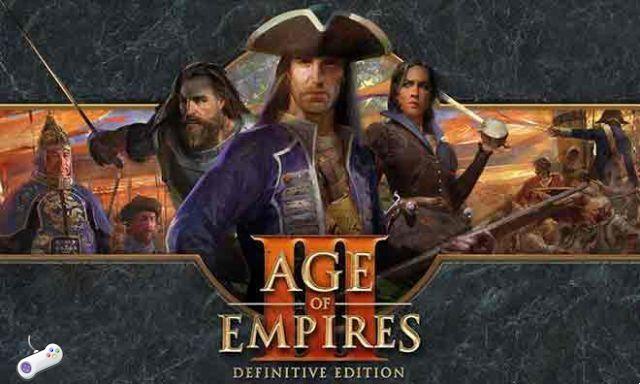
![Serie Windows 10 [clave de producto]](/images/posts/81d208d8c702822ef472df6012c6c29d-0.jpg)